مسجل في: حلول إزالة قفل الشاشة
تم تقديم ميزة حماية إعادة ضبط المصنع من Google لأجهزة Android الخاصة بها لتجنب إعادة ضبط المصنع للجهاز في حالة الوصول غير المصرح به. ولكن إذا كنت مستخدمًا مصرحًا به للهاتف ونسيت تفاصيل معرف Google الخاص بك أو اشتريت جهازًا مستعملًا مع تمكين القفل، فستفشل كل محاولاتك لإعادة ضبط إعدادات المصنع للجهاز من خلال صفحة التحقق من Google.
هنا في هذه الحالة، ستحتاج إلى أداة تجاوز FRP. أحد هذه البرامج هو Hushsms APK FRP لإلغاء قفل Samsung والذي يمكن أن يساعدك في تجاوز القفل وإزالته. تعرف على المزيد بالتفصيل حول فتح HushSMS APK FRP في الأجزاء التالية.
الجزء 1: نظرة عامة نهائية حول HushSMS APK تنزيل وفتح
تم تصميم HushSMS APK لأجهزة Android، وهو تطبيق مجاني يُستخدم لتجاوز وإلغاء تأمين أمان كلمة المرور على أجهزة Android، وهذا يشمل أيضًا قفل FRP.
ما هو HushSMS APK - Unlock FRP؟
إنه تطبيق FRP bypass APK سهل التنزيل والتطبيق المجاني الذي يرسل رسائل SMS تحتوي على المعلومات إلى جهاز آخر لإزالة حساب Google. HushSMS FRP unlock هو أحد مشتقات التطبيق الذي يسهل تجاوز قفل FRP على أجهزة Samsung. التطبيق متوافق مع جميع أجهزة Samsung السابقة بالإضافة إلى أحدث أجهزة Samsung بما في ذلك Samsung Galaxy S9 Plus و Note 9 والمزيد.
ميزات HushSMS FRP APK
- يعمل على إزالة قفل FRP على جميع أجهزة Samsung التي تعمل بالإصدار 6.0 وما فوق.
- تطبيق مجاني الاستخدام.
- ليست هناك حاجة إلى كبل كمبيوتر شخصي أو OTG لتجاوز وإزالة قفل FRP.
- يعمل على أساس التشفير وفك التشفير.
كيفية استخدام HushSMS FRP APK لتجاوز التحقق من حساب Google
قبل متابعة الخطوات أدناه، ستحتاج إلى هاتف Android غير مؤمن وبطاقتي SIM (أحدهما مزود بخطة بيانات SMS والآخر بدون أي قفل PIN). يتم سرد خطوات تجاوز وإزالة التحقق من حساب Google باستخدام HushSMS FRP APK أدناه.
الخطوة 1. أولاً وقبل كل شيء، قم بتوصيل جهاز Samsung الخاص بك بشبكة WIFI، وانتقل إلى شاشة التحقق من حساب Google وتحقق من خيار Talkback بالضغط بإصبعين على الشاشة.
الخطوة 2. الآن، يجب إدخال بطاقة SIM بدون قفل PIN في جهاز Samsung بينما يجب إدخال بطاقة SIM الأخرى المزودة بخطة بيانات SMS في الهاتف غير المؤمَّن.
الخطوة 3. قم بتنزيل وتثبيت HushSMS FRP APK على جهاز Android المفتوح.
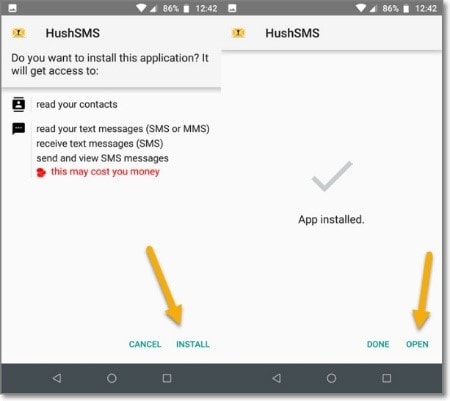
الخطوة 4. بعد ذلك، افتح تطبيق FRP bypass ثم اختر زر "WPA PUSH SL".
الخطوة 5. بعد ذلك، حدد الخيار الثاني "استخدام https://url” ثم ضع رقم هاتف هاتف Samsung المقفل. في مساحة عنوان URL، أدخل youtube.com ثم انقر فوق “SEND WPA PUSH SL” زر لإرسال رسائل الدفع القصيرة إلى هاتف Samsung المقفل.
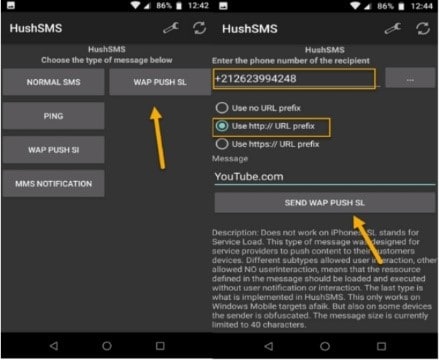
الخطوة 6. بعد ذلك، انقر فوق "موافق" وستفتح صفحة YouTube. اضغط على الشروط وسياسة الخصوصية الخيار وبعد فتح المتصفح، اختر قبول > لا شكرا.
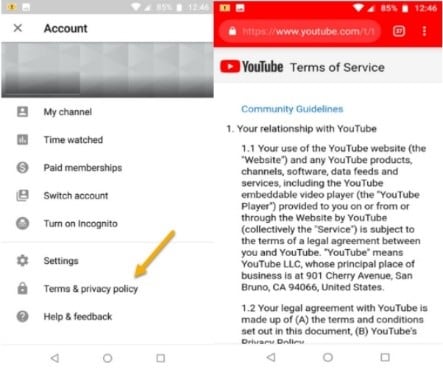
الخطوة 7. يحتاج مدير حساب Google APK الآن إلى تنزيله وتثبيته وأيضًا منح الإذن عند الإعداد لتثبيت التطبيق.
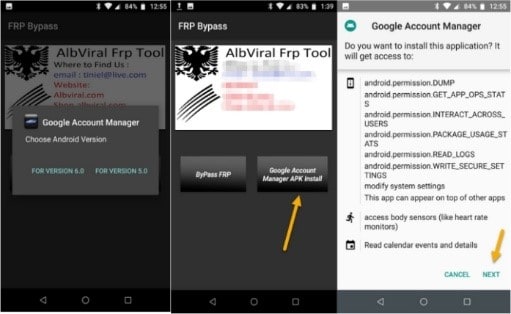
الخطوة 8. في واجهة تطبيق FRP bypass، انقر فوق Bypass FRP ثم حدد النقاط الثلاث في الزاوية العلوية اليمنى واختر BROWSER SIGN IN.
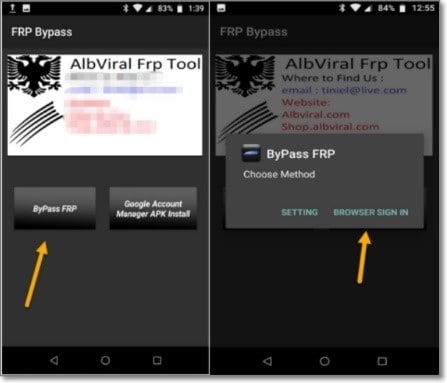
الخطوة 9. أخيرًا، قم بتسجيل الدخول باستخدام حساب Gmail الخاص بك وبعد إعادة تشغيل هاتف Samsung الخاص بك، سيتجاوز FRP وسيتم إلغاء قفل الجهاز.
حدود HushSMS FRP APK
على الرغم من أن HushSMS يمكنه تجاوز قفل FRP على Samsung ،العملية برمتها معقدة وتتطلب رعاية خاصة. قد يؤدي القليل من الإهمال إلى فشل تجاوز FRP، أو يتسبب في عودة التطبيق إلى الفلاش باك.
- عملية إزالة القفل طويلة ومعقدة.
- الطريقة ليست سهلة الاستخدام.
- متاح فقط لأجهزة Samsung 6.0 وما فوق.
الجزء 2: بديل أفضل لـ HushSMS APK - أفضل أداة فتح FRP
كما يتضح من الجزء أعلاه، فإن HushSMS APK ليس فقط عملية طويلة ولكنها معقدة أيضًا. لذا، إذا كنت تبحث عن حل أبسط ولكنه عملي لإزالة قفل FRP على أجهزة Android، فإن Dr.Fone- Screen Unlock يعمل كأفضل حل. هذا هو برنامج كمبيوتر يعمل بنظام Windows و Mac يمكنه مساعدتك في إزالة قفل FRP في بضع خطوات بسيطة.
بمجرد إزالة القفل باستخدام الأداة، يمكنك الوصول إلى جميع ميزات الجهاز، علاوة على ذلك، لن يتمكن معرف Google السابق من تتبعك أو تعقبك.

Dr.Fone - Screen Unlock (Android)
أفضل بديل لـ HushSMS APK لتجاوز Google FRP على Samsung
- تجاوز جوجل FRP بدون حسابات أو رموز PIN.
- يتم دعم جميع هواتف Samsung والأجهزة اللوحية تقريبًا (حاليًا لنظام Android 6-10).
- تم إلغاء ربطه تمامًا بحساب Google السابق، ولن يتم تتبعه أو حظره بعد الآن.
- تقديم حلول إزالة محددة لتعهد بمعدل نجاح جيد.
خطوات إزالة قفل FRP باستخدام Dr.fone-إفتح الشاشة
الخطوة 1: قم بتشغيل البرنامج واختر إفتح الشاشة ، فتح شاشة Android / FRP متبوعًا بإزالة Google FRP Lock في صفحات الواجهة كما تظهر.

الخطوة 2. اختر إصدار نظام التشغيل للجهاز من الواجهة ثم قم بتوصيل هاتفك بنظامك باستخدام كابل USB.

الخطوة 3. في المتصفح، أدخل drfonetoolkit.com وقم بتعيين رمز PIN.

الخطوة 4. استمر في اتباع التعليمات كما تظهر على شاشة البرنامج، ثم عندما تظهر صفحة تسجيل الدخول إلى حساب Google، انقر فوق Skip.

باستخدام هذا، ستتم إزالة قفل FRP على جهازك.

المذكورة أعلاه هي خطوات موجزة للعملية. انقر للتحقق من الاكتمال FRP Unlock Guide.
الخاتمة!
على الرغم من أن Hushsms Apk FRP هي طريقة مجانية لإزالة قفل FRP على أجهزة Samsung، إلا أن العملية مرهقة للغاية وليست سهلة الاستخدام أيضًا. يعمل Dr.Fone- Screen Unlock (Android) بدلاً من ذلك كحل بسيط وسريع لإزالة القفل على جميع أنواع أجهزة Android. لذا، قم بتنزيل البرنامج وتثبيته على نظامك وأنت على ما يرام.
فك الأقفال
- 1 فك قفل هواتف Samsung
- 1.1 نسيت كلمة مرور Samsung
- 1.2 فك قفل Samsung
- 1.3 تجاوز قفل Samsung
- 1.4 مولدات أكواد لفك قفل Samsung مجاناً
- 1.5 كود لفك قفل Samsung
- 1.6 أكواد سرية لSamsung
- 1.7 رمز شخصي لفك قفل بطاقة Samsung
- 1.8 أكواد فك قفل Samsung مجانية
- 1.9 فك قفل سيم Samsung مجاناً
- 1.10 تطبيقات فك قفل سيم غالاكسي
- 1.11 فك قفل Samsung S5
- 1.12 فك قفل Galaxy S4
- 1.13 فك قفل Samsung S3
- 1.14 كود فك قفل Samsung S3
- 1.15 اختراق Samsung S3
- 1.16 فك قفل Samsung غالاكسي S3ٍ
- 1.17 فك قفل Samsung S2
- 1.18 فك قفل سيم Samsung S2
- 1.19 كود فك قفل Samsung s2 مجاناً
- 1.20 مولدات أكواد فك قفل Samsung
- 1.21 قفل بصمة أصابع Samsung
- 1.22 شاشة قفل Samsung
- 1.24 قفل تنشيط Samsung
- 1.25 فك قفل Samsung غالاكسي
- 1.26 كلمة مرور فك قفل Samsung
- 1.27 إعادة تعيين Samsung مقفل
- 1.28 قفل شاشة Samsung S8/S7/S6/S5
- 1.29 S6 مقفل ولا يمكن الوصول إليه
- 2. كلمة مرور/قفل LG
- 2.1 فك قفل هاتف LG
- 2.2 إعادة تعيين قفل LG
- 2.3 شاشة قفل LG
- 2.4 أدوات تجاوز كلمة مرور LG
- 2.5 رمز شخصي احتياطي لهاتف LG
- 2.6 كود إعادة تعيين شاشة قفل LG
- 2.7 تجاوز التحقق من غوغل
- 2.8 الوصول إلى LG مقفل
- 2.9 فك قفل LG بدون كلمة مرور
- 3. كلمة مرور/قفل Android
- 3.1 إشعارات شاشة القفل
- 3.2 قفل أندرويد الذكي
- 3.3 قفل النمط على أندرويد
- 3.4 تهكير كلمة مرور واي فاي أندرويد
- 3.5 إعادة تعيين كلمة مرور Gmail في Android
- 3.7 عرض كلمة مرور واي فاي
- 3.9 تعطيل شاشة القفل
- 3.10 تطبيقات قفل شاشة Android
- 3.12 تطبيقات فك قفل Samsung
- 3.13 فك قفل شاشة Android بدون حساب Google
- 3.14 البرامج المصغرة على شاشة Android
- 3.15 إعادة تعيين كلمة مرور Android
- 3.16 خلفية شاشة Android
- 3.17 فك قفل Android دون PIN
- 3.18 نسيت كلمة مرور شاشة Android
- 3.19 قفل بصمات الأصابع لAndroid
- 3.20 فك قفل هاتف أندرويد
- 3.21 إعدادات شاشة قفل Android
- 3.21 أداة فك قفل مودم هواوي
- 3.21 فك قفل بوتلودر هواوي
- 3.22 فك قفل Android بشاشة مكسورة
- 3.23 تجاوز قفل شاشة Android
- 3.24 إعادة تعيين هاتف Android مقفل
- 3.25 إزالة قفل النمط لAndroid
- 3.26 نسيت كلمة مرور هاتف Android
- 3.27 فك قفل نمط Android دون إعادة تعيين
- 3.28 شاشة قفل النمط
- 3.29 نسيت قفل النمط
- 3.30 شاشة قفل الإيماء
- 3.31 تطبيقات قفل ببصمة الأصابع
- 3.32 تجاوز قفل شاشة Android باستخدام مكالمات الطوارئ
- 3.33 إلغاء قفل مدير جهاز Android
- 3.34 تجاوز كلمة مرور Android بدون إعادة تعيين المصنع
- 3.35 سحب لفك قفل الشاشة
- 3.36 قفل التطبيقات ببصمة الاصابع
